来源:小编 更新:2025-07-23 07:54:18
用手机看
你有没有想过,在安卓Studio里调用系统相机竟然可以这么酷炫?想象你的应用里可以轻松实现拍照、录像,甚至还能进行美颜、滤镜处理,是不是瞬间觉得自己的应用高大上了?别急,今天就来手把手教你如何在安卓Studio里玩转系统相机,让你的应用瞬间变得不一样!
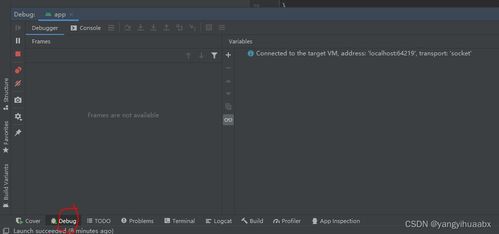
在开始之前,我们需要做一些准备工作。首先,确保你的安卓Studio已经安装了最新的版本,这样才能支持最新的API。其次,创建一个新的Android项目,选择合适的API级别,一般来说,选择最低支持的API级别即可。
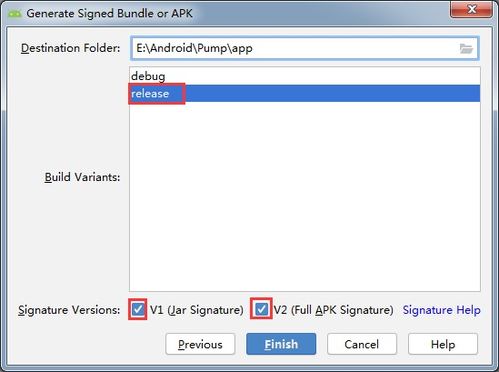
为了让应用能够调用系统相机,我们需要在AndroidManifest.xml文件中添加相应的权限。打开该文件,找到
```xml
这样,我们的应用就有了调用相机的权限。

接下来,我们需要在布局文件中添加一个按钮,用于触发相机拍照功能。打开布局文件,添加以下代码:
```xml
android:id=\@+id/button_take_photo\ android:layout_width=\wrap_content\ android:layout_height=\wrap_content\ android:text=\拍照\ /> 现在,我们来编写代码实现拍照功能。首先,在Activity中添加以下依赖: ```java import android.content.Intent; import android.net.Uri; import android.os.Bundle; import android.provider.MediaStore; import androidx.appcompat.app.AppCompatActivity; import androidx.core.app.ActivityCompat; import androidx.core.content.ContextCompat; public class CameraActivity extends AppCompatActivity { private static final int REQUEST_IMAGE_CAPTURE = 1; private static final int MY_PERMISSIONS_REQUEST_CAMERA = 2; private Uri imageUri; @Override protected void onCreate(Bundle savedInstanceState) { super.onCreate(savedInstanceState); setContentView(R.layout.activity_camera); Button buttonTakePhoto = findViewById(R.id.button_take_photo); buttonTakePhoto.setOnClickListener(new View.OnClickListener() { @Override public void onClick(View v) { if (ContextCompat.checkSelfPermission(CameraActivity.this, Manifest.permission.CAMERA) != PackageManager.PERMISSION_GRANTED) { ActivityCompat.requestPermissions(CameraActivity.this, new String[]{Manifest.permission.CAMERA}, MY_PERMISSIONS_REQUEST_CAMERA); } else { dispatchTakePictureIntent(); } } }); } private void dispatchTakePictureIntent() { Intent takePictureIntent = new Intent(MediaStore.ACTION_IMAGE_CAPTURE); if (takePictureIntent.resolveActivity(getPackageManager()) != null) { imageUri = Uri.fromFile(new File(getCacheDir(), \picture.jpg\)); takePictureIntent.putExtra(MediaStore.EXTRA_OUTPUT, imageUri); startActivityForResult(takePictureIntent, REQUEST_IMAGE_CAPTURE); } } @Override protected void onActivityResult(int requestCode, int resultCode, Intent data) { super.onActivityResult(requestCode, resultCode, data); if (requestCode == REQUEST_IMAGE_CAPTURE && resultCode == RESULT_OK) { Intent intent = new Intent(this, ImageViewActivity.class); intent.setData(imageUri); startActivity(intent); } } @Override public void onRequestPermissionsResult(int requestCode, String permissions[], int[] grantResults) { switch (requestCode) { case MY_PERMISSIONS_REQUEST_CAMERA: { if (grantResults.length > 0 && grantResults[0] == PackageManager.PERMISSION_GRANTED) { dispatchTakePictureIntent(); } else { Toast.makeText(this, \没有权限,无法调用相机\, Toast.LENGTH_SHORT).show(); } return; } } } 在这段代码中,我们首先检查了相机权限,如果权限被授予,则调用`dispatchTakePictureIntent()`方法。该方法创建了一个Intent,用于启动相机拍照。拍照完成后,我们通过`onActivityResult()`方法获取拍照结果,并启动一个新Activity来显示照片。 完成以上步骤后,运行你的应用,点击“拍照”按钮,系统相机就会启动。拍照完成后,你可以在新Activity中查看照片。 1. 录像功能:如果你想让应用支持录像功能,可以在`AndroidManifest.xml`中添加` 2. 美颜、滤镜:你可以使用第三方库来实现美颜、滤镜等功能,例如美颜相机、Glide等。 3. 图片编辑:如果你想让用户对照片进行编辑,可以使用第三方库,如PhotoEditor。 通过以上步骤,你就可以在安卓Studio中轻松实现调用系统相机功能了。快来试试吧,让你的应用变得更加酷炫吧!四、编写代码
五、展示效果
六、进阶技巧